Οι περιορισμοί λείπουν στο iPhone σας και δεν μπορείτε να το βρείτε μετά την ενημέρωση στο iOS 12/13/14/15/16/17; Πού είναι οι Περιορισμοί στο iPhone?
Οι περιορισμοί, γνωστοί και ως Γονικοί έλεγχοι, παρέχουν έναν απλό τρόπο παρακολούθησης και διαχείρισης διαφόρων εφαρμογών στη συσκευή σας iOS. Μπορεί να περιορίσει την εφαρμογή χρησιμοποιώντας χρόνο και να αποφύγει κάποιο συγκεκριμένο περιεχόμενο. Εάν έχετε μοιραστεί το iPhone / iPad / iPod σας με τα μέλη της οικογένειάς σας, πιθανότατα χρησιμοποιείτε αυτήν τη λειτουργία Περιορισμοί.
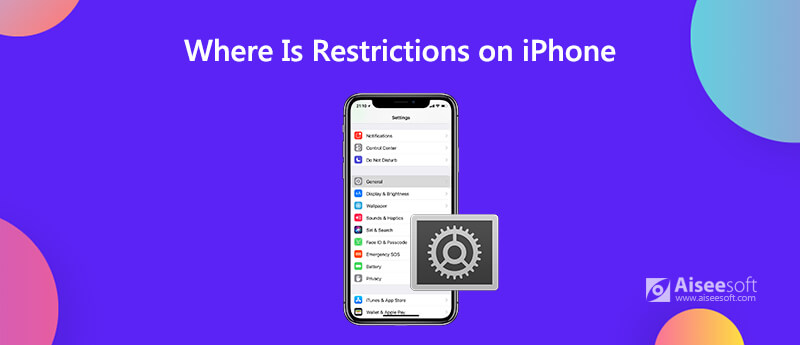
Ωστόσο, πολλοί χρήστες iOS δεν μπορούν να βρουν τους Περιορισμούς μετά την ενημέρωση στο iOS 17. Είστε ένας από αυτούς; Εάν θέλετε να ρυθμίσετε τον Γονικό έλεγχο αλλά δεν μπορώ να βρω Περιορισμούς στο iPhone, είστε στο σωστό μέρος. Εδώ σε αυτήν την ανάρτηση, θα σας δείξουμε πού μπορείτε να βρείτε τους περιορισμούς iPhone στο iOS 12/13/14/15/16/17.
Εάν έχετε ενημερώσει το iPhone σας από iOS 12 σε iOS 13/14/15/16, ενδέχεται να διαπιστώσετε ότι οι Περιορισμοί λείπουν και δεν βρίσκονται πλέον στην αρχική τους θέση. Πού είναι λοιπόν οι Περιορισμοί στο iPhone;
Στην πραγματικότητα, οι Περιορισμοί έχουν μετακινηθεί στο Χρόνος οθόνης στο τμήμα ρυθμίσεις εφαρμογή. Όταν εισέλθετε στην εφαρμογή Ρυθμίσεις, μπορείτε να μετακινηθείτε προς τα κάτω για να επιλέξετε την επιλογή Χρόνος οθόνης Στη συνέχεια, μπορείτε να δείτε μια επιλογή που ονομάζεται Περιορισμοί περιεχομένου και απορρήτου. Μπορείτε να το πατήσετε για να χρησιμοποιήσετε τη δυνατότητα Περιορισμοί προεπισκόπησης.
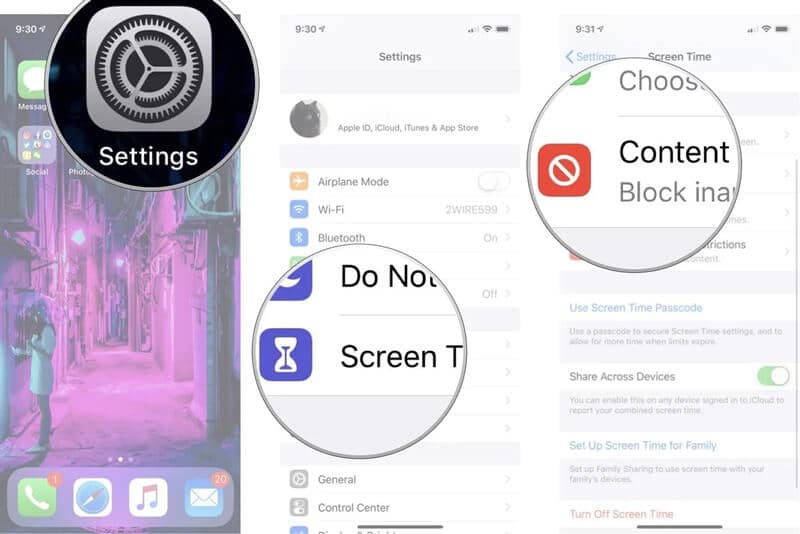
Αφού βρείτε τους Περιορισμούς στο iPhone σας, μπορείτε να ενεργοποιήσετε και να χρησιμοποιήσετε αυτήν τη δυνατότητα. Σε περίπτωση που δεν ξέρετε πώς να ρυθμίσετε και να χρησιμοποιήσετε περιορισμούς στο iPhone, εδώ σε αυτό το μέρος, θα θέλαμε να σας δώσουμε έναν απλό οδηγό.
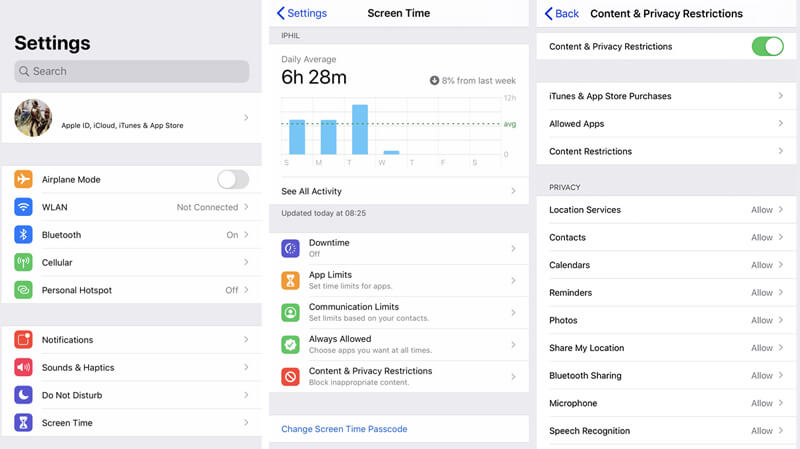
Είναι πολύ συνηθισμένο να ξεχάσατε τον κωδικό πρόσβασης Περιορισμοί επειδή είναι διαχωρισμένος από τον κωδικό πρόσβασης κλειδώματος της οθόνης του iPhone. Λοιπόν, πώς να απενεργοποιήσετε ή να αφαιρέσετε τον κωδικό πρόσβασης Περιορισμοί εάν δεν μπορείτε να τον θυμηθείτε; Εδώ συνιστούμε ανεπιφύλακτα ένα εύχρηστο εργαλείο αφαίρεσης κωδικού πρόσβασης περιορισμών, iPhone Unlocker για να διαγράψετε τον κωδικό πρόσβασης Time Screen με ευκολία.

Λήψεις
iPhone Unlocker - Εύκολος κωδικός πρόσβασης κατάργησης περιορισμών
100% ασφαλής. Χωρίς διαφημίσεις.
100% ασφαλής. Χωρίς διαφημίσεις.
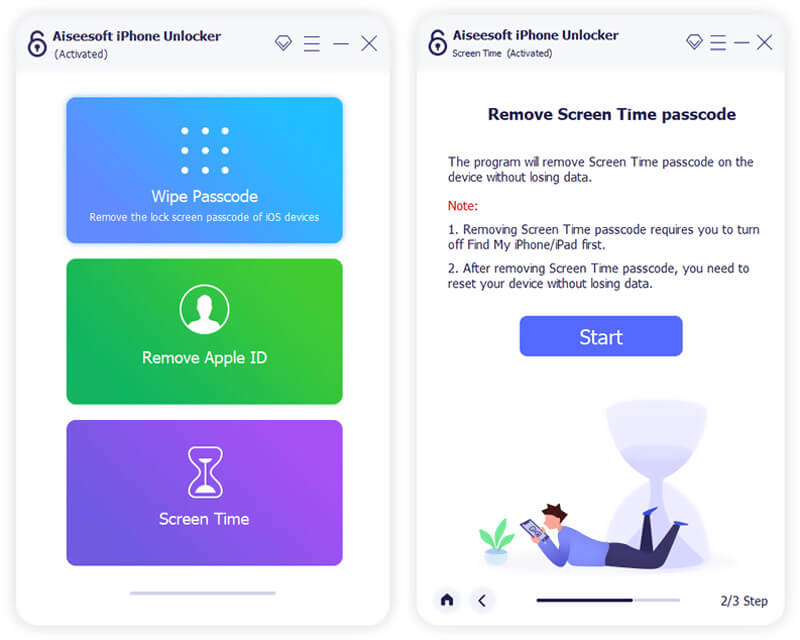

Τώρα μπορείτε να επιστρέψετε στη λειτουργία Χρόνος οθόνης στο iPhone σας για να ορίσετε έναν νέο κωδικό πρόσβασης και προσαρμοσμένες διάφορες ρυθμίσεις.
Τι είναι ο χρόνος οθόνης;
Ώρα οθόνης, επίσης γνωστή ως περιορισμοί στις προηγούμενες εκδόσεις iOS, είναι μια πολύ χρήσιμη δυνατότητα για τον έλεγχο διαφόρων χρήσεων εφαρμογών σε συσκευές iOS όπως iPhone, iPad και iPod touch. Ο Χρόνος οθόνης είναι ένα είδος νέας λειτουργίας που εισήχθη με την κυκλοφορία του iOS 17. Μπορεί να σας δώσει μια σαφή αναφορά χρόνου χρήσης της οθόνης της εφαρμογής. Επιπλέον, φέρει την παλιά λειτουργία Περιορισμοί για τη ρύθμιση διαφόρων ορίων στη συσκευή iOS.
Ο Χρόνος οθόνης βοηθά τους χρήστες iOS να διαχειρίζονται καλύτερα πόσο καιρό χρησιμοποιούν την οθόνη του iPhone τους. Επιπλέον, δημιουργεί λεπτομερείς αναφορές δραστηριότητας, στατιστικά στοιχεία και γραφήματα που δείχνουν τον συνολικό χρόνο που ξοδεύετε σε κάθε εφαρμογή. Παρέχει έναν εξαιρετικό τρόπο διαχείρισης δραστηριοτήτων και βελτίωσης της απόδοσης της συσκευής.
Είναι το Screen Time μια ρύθμιση ή μια εφαρμογή;
Ο Χρόνος/Περιορισμοί οθόνης είναι μία λειτουργία ή ρυθμίσεις στη συσκευή iOS. Δεν είναι μια εφαρμογή. Δεν θα βρείτε το εικονίδιο Screen Time στην Αρχική οθόνη. Ο χρόνος οθόνης είναι μόνο ένα μέρος της εφαρμογής Ρυθμίσεις.
Πώς να απενεργοποιήσετε τους Περιορισμούς σε iPhone, iPad ή iPod touch;
Όταν θέλετε να απενεργοποιήσετε τη λειτουργία Περιορισμοί στη συσκευή iOS, πρέπει να επιστρέψετε στην ώρα οθόνης. Εδώ μπορείτε να πατήσετε Περιορισμοί περιεχομένου και απορρήτου και, στη συνέχεια, να εισαγάγετε τον κωδικό πρόσβασης χρόνου οθόνης για να απενεργοποιήσετε τους περιορισμούς.
Μας μίλησε κυρίως όπου οι Περιορισμοί είναι στο iPhone σε αυτήν την ανάρτηση. Μπορείτε εύκολα να βρείτε Περιορισμούς από το Χρόνο οθόνης στην εφαρμογή Ρυθμίσεις. Επίσης, σας δείχνουμε πώς να ρυθμίσετε και να χρησιμοποιήσετε αυτήν τη λειτουργία σε iPhone, iPad και iPod touch. Αφήστε μας ένα μήνυμα στο τμήμα σχολίων εάν εξακολουθείτε να έχετε απορίες.
Συμβουλές για την ώρα της οθόνης
Ο χρόνος οθόνης δεν λειτουργεί Χρόνος οθόνης παράκαμψης Αλλαγή περιορισμών στο iPhone Τι είναι ένας κωδικός πρόσβασης περιορισμών Απενεργοποιήστε τους περιορισμούς στο iPhone Πού είναι οι περιορισμοί στο iPhone Τι είναι το Pinfinder
Για να καθορίσετε την οθόνη iPhone κλειδωμένη, η λειτουργία σκουπίσματος του κωδικού πρόσβασης μπορεί να σας βοηθήσει πολύ. Επίσης, μπορείτε να διαγράψετε εύκολα τον κωδικό αναγνώρισης της Apple ID ή τον κωδικό οθόνης.
100% ασφαλής. Χωρίς διαφημίσεις.
100% ασφαλής. Χωρίς διαφημίσεις.